Microsoft Teams : comment définir des alertes dabsence du bureau

Apprenez à configurer des alertes d

Le moyen le plus simple d'arrêter d'envoyer des messages par erreur dans Microsoft Teams consiste à cliquer sur la première extension de message dans le champ de saisie en ligne, comme indiqué. À partir de là, un champ de texte étendu s'affichera. Maintenant, vous aurez plus d'espace pour taper votre message et formater votre message comme vous le souhaitez, en ajoutant des lettres en gras, des puces, etc. Dans la vue de texte étendue, vous pouvez maintenant utiliser ENTER lorsque vous souhaitez ajouter une nouvelle ligne à votre message . Lorsque vous êtes prêt à envoyer votre message, cliquez sur envoyer.
Tout le monde ici à CloudO3 utilise Microsoft Teams quotidiennement, mais je suis souvent agacé lorsque j'appuie accidentellement sur ENTER pour commencer une nouvelle ligne au lieu d'utiliser la commande SHIFT + ENTER correcte dans Microsoft Teams. Je suis formé par défaut à utiliser ENTER pour commencer une nouvelle ligne car j'utilise souvent Microsoft Word lors de la préparation de la publication d'articles.
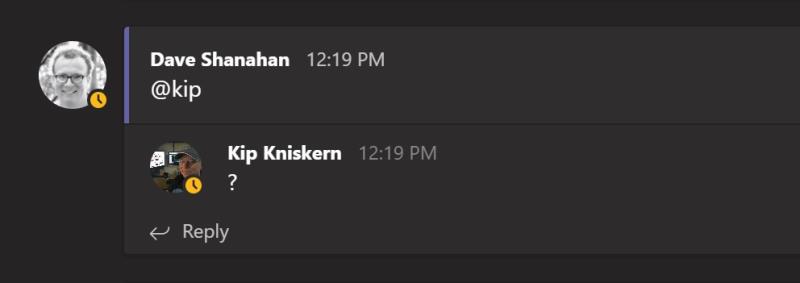
Exemple de message partiel.
Je n'ai trouvé aucune information en ligne pour modifier les raccourcis clavier dans Microsoft Teams pour l'envoi de messages. Mais après quelques explorations au sein de Microsoft Teams, j'ai trouvé une solution.
Pour cette solution, vous n'avez pas besoin de modifier les paramètres ni de mémoriser les frappes. La boîte de réponse standard en ligne est géniale, mais seulement si votre message ne dépasse pas quelques mots. Au lieu de vous rappeler d' appuyer sur MAJ + ENTRÉE pour une nouvelle ligne dans Microsoft Team, ne cherchez pas plus loin que le champ de saisie en ligne et cliquez sur la première extension de message.
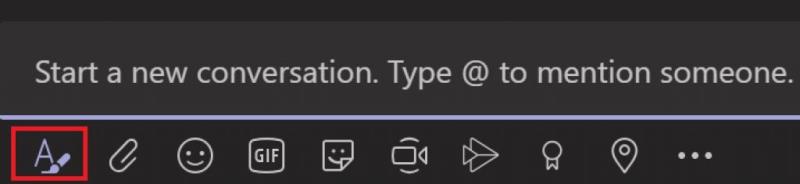
Une fois que vous avez cliqué sur la première extension de message, vous disposez par défaut d'une expérience d'édition de texte beaucoup plus riche, avec beaucoup d'espace pour taper ce que vous voulez pour votre message et utilisez ENTRER tout ce que vous voulez pour entrer une nouvelle ligne.
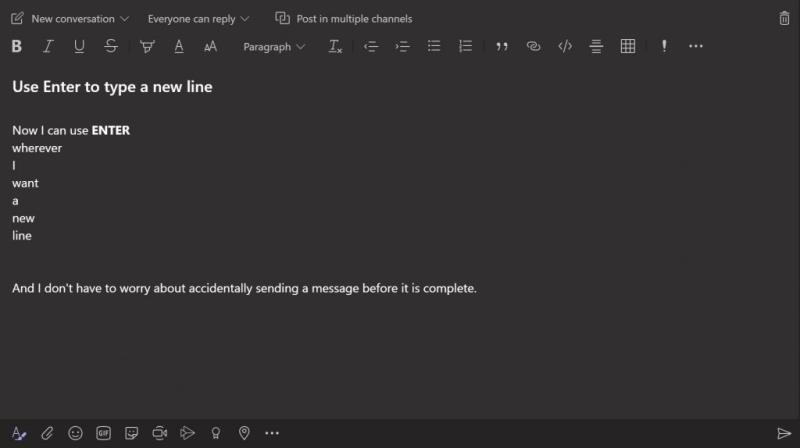
De plus, cette interface de texte étendue vous permet de modifier votre message comme vous le souhaitez ; ajoutez des lettres en gras, ajoutez des puces, soulignez des sections, etc. Si vous souhaitez supprimer votre message, vous pouvez utiliser l'icône de la corbeille en haut à droite pour supprimer votre message. Lorsque vous êtes prêt à envoyer votre message, il vous suffit d'aller à droite du message et d'appuyer sur le bouton d'envoi.
Comment envoyer des messages dans Microsoft Teams ? Faites le nous savoir dans les commentaires.
Apprenez à configurer des alertes d
Découvrez comment désactiver les notifications de Microsoft Teams qui vous inondent d
Si votre statut Microsoft Teams est inconnu, suivez ces solutions pratiques pour rétablir votre disponibilité, y compris des mises à jour et des vérifications de connexion.
Microsoft Teams dispose d
Réparez l
Si Microsoft Teams ne parvient pas à afficher les images, désactivez l
Pour corriger l
Erreur de connexion caa2000b est un code d\
L
Bien qu
Apprenez à changer le temps d
Si Microsoft Teams ne parvient pas à vous connecter à une réunion audio ou vidéo, assurez-vous que votre connexion réseau est stable. Videz ensuite le cache de l
Le code d
Apprenez comment activer les sous-titres en direct dans Microsoft Teams pour une expérience de réunion améliorée avec une fonctionnalité de transcription instantanée.
Pour réparer le microphone Microsoft Teams qui ne fonctionne pas, vérifiez les paramètres de confidentialité et désactivez le démarrage automatique de Skype ou exécutez l
Le code d
Découvrez comment augmenter la taille de la police des messages dans Microsoft Teams pour protéger vos yeux tout en améliorant le confort de lecture.
Si Microsoft Teams change votre statut en Absent lorsque vous travaillez réellement sur votre PC, découvrez des solutions pratiques ici.
Découvrez comment définir, modifier ou supprimer votre photo de profil sur Microsoft Teams. Suivez notre guide étape par étape et améliorez votre expérience sur cette plateforme.
Microsoft Teams peut parfois ne pas démarrer avec le code d
Vous êtes confronté au problème du logiciel AMD Adrenalin qui ne fonctionne pas ou ne s
Pour corriger l
Apprenez à maîtriser le chat Zoom, une fonctionnalité essentielle pour les visioconférences, avec nos conseils et astuces.
Découvrez notre examen approfondi de l
Découvrez comment récupérer votre Instagram après avoir été désactivé en suivant nos étapes claires et simples.
Découvrez comment savoir qui a consulté votre profil Instagram avec nos solutions pratiques. Sauvegardez votre vie privée tout en restant informé !
Apprenez à créer des GIF animés facilement avec votre Galaxy S22. Découvrez les méthodes intégrées et des applications pratiques pour enrichir votre expérience.
Découvrez comment changer la devise dans Google Maps en quelques étapes simples pour mieux planifier vos finances durant votre voyage.
Microsoft Teams s
Vous obtenez l




























